La plupart des utilisateurs utilisent WhatsApp pour envoyer des messages texte ou vocaux, même si la grande majorité n'hésite pas à envoyer et partager tous types de fichiers multimédia, qu'ils soient des vidéos ou des images, à travers des groupes de WhatsApp ou des discussions privées. Au-delà du fait qu'il peut être gênant de recevoir plus ou moins de fichiers de ce type, le plus gros problème vient de la taille desdits fichiers et du nombre de fichiers de ce type. données mobiles consommées avec téléchargement automatique. Et actuellement, il est très courant que nous recevions des vidéos de plusieurs minutes avec des tailles de plusieurs dizaines de Mo, donc si notre WhatsApp télécharge beaucoup de ces fichiers, il est susceptible de consommer plus de données mobiles que nous le souhaiterions ou même de finir par utiliser nos données mensuelles sous contrat, à condition qu'ils soient téléchargés au moment où notre smartphone est connecté à votre réseau mobile ; dans le cas d Connexions Wi-Fi, il n'y a pas de problème majeur. Par conséquent, nous vous montrons ci-dessous comment désactiver le téléchargement automatique de fichiers dans WhatsApp.
Comment désactiver le téléchargement automatique dans WhatsApp
Grâce à ce tutoriel vous apprendrez comment désactiver le téléchargement automatique des fichiers multimédias sous forme d'images ou de vidéos sur WhatsApp, ce qui vous permettra enregistrer des données de votre tarif mobile. De plus, cette option vous permettra de choisir quels types de fichiers sont téléchargés automatiquement lorsque nous sommes connectés aux réseaux Wi-Fi ou via les réseaux mobiles. Enfin, nous éviterons ainsi également que le stockage de notre smartphone soit rempli de fichiers multimédias qui ne nous intéressent pas, puisque nous pourrons choisissez les fichiers à télécharger ou non. Suivez les étapes suivantes pour désactiver le téléchargement automatique de fichiers dans WhatsApp :
1 Déployer le Menu d'options WhatsApp situé en haut à droite de l'écran, via un icône en forme de trois points.
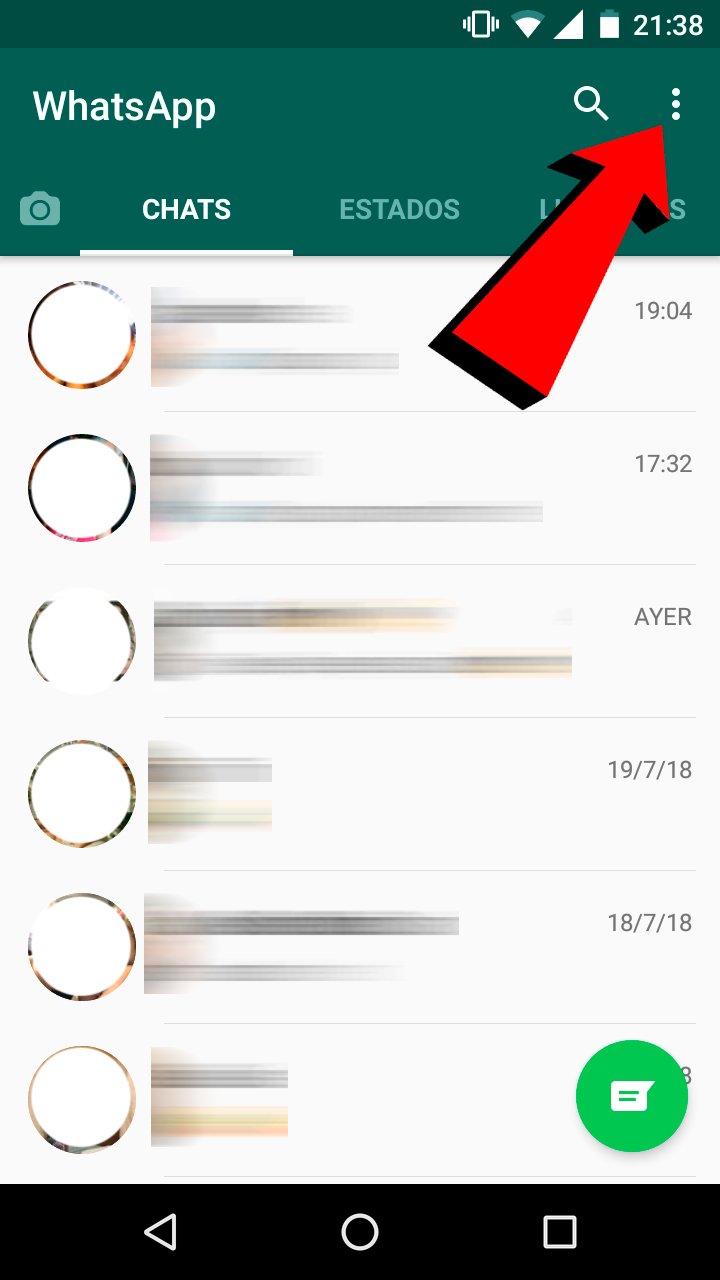
2 Cliquer sur Paramètres via le menu déroulant des options, dernière option de la liste.

3 Une fois dans le menu des options, faites glisser votre doigt vers le bas jusqu'à ce que vous trouviez l'option Données et stockage.

Dans Données et stockage, vous devez rechercher l'option Téléchargement automatique.
4 Le téléchargement automatique nous montrera deux options différentes : Connecté aux données mobiles et Connecté au Wi-Fi. Chaque section nous permettra de choisir quels fichiers télécharger en fonction de notre connexion.

5 Ainsi, au sein de chaque option, quatre options seront affichées :
- Photos
- l'audio
- Vidéos
- Documents
Nous pouvons désormais sélectionner les fichiers que nous voulons télécharger ou non via les données mobiles ; si on les désélectionne, nous empêcherons leur téléchargement via les données mobiles, ce qui nous fera économiser une bonne quantité de Mo sur notre tarif.

6 En revanche, dans Téléchargement automatique nous pouvons faire la même chose lorsque nous sommes connectés à Réseaux Wi-Fi et en itinérance des données; Si nous voyageons à l'étranger, il est important de désélectionner tous les dossiers, car selon les pays, des frais supplémentaires assez élevés peuvent être facturés.

Nous pouvons donc choisir Tous les fichiers dans Connecté au Wi-Fi et Pas de fichier dans Itinérance des données; De cette façon, nous nous assurons de ne pas dépenser plus que ce que nous souhaitions et nous évitons les mauvaises surprises sur notre facture mobile.
